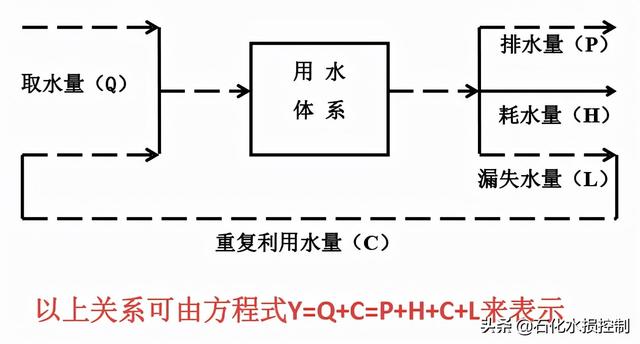[PConline技巧]不知不覺一年又過去了,相信很多小夥伴都在趕做年終報告。年終報告中數據和圖表的份量很重,尤其是一些統計類目,往往要花上很長時間。如何更快更好地完成年終報告呢?從本期開始,我們将陸續向大家介紹一些年終報告裡常會用到的小招式,助力你的年報順利過關!
年終報告中常常需要對兩列的數據進行核對,如何快速找到差異值并将其标記出來呢?
具體操作如下:
1) 選中兩列數據,然後按下快捷鍵Ctrl \;
2) 點擊“開始”→“字體”→“填充顔色”,随便挑選一個背景色,這樣兩列的差異值就被自動标出了;

一秒标出差異值
如果要查找的不是差異值,而是重複值,那麼就可以試試下面這個方法了。
具體操作如下:
1) 選中要查找的數據區域;
2) 點擊“開始”→“樣式”→“條件格式”,在彈出菜單中選擇“突出顯示單元格規則”→“重複值”。和上例一樣,Excel會自動将重複值單獨标出,方便我們進行進一步核對;

一鍵标出數據表中重複值
雙擊在Excel中,并不僅僅是編輯單元格内容的含義,比方說我們也可以用它來——移動光标。
1) 快速移至表格底:将光标懸停到當前單元格下沿,待光标變成“十字黑花”時雙擊,光标會瞬間移動到表格底;
2) 快速移至表格側:将光标懸停到當前單元格一側,待光标變成“十字黑花”時雙擊,光标會瞬間移動到表格一側;

快速移動到表格底
Excel并沒有提供“‰”鍵位,很多小夥伴都是借助輸入法自帶的小工具完成,費時費力。這裡教給大家一個小技巧,隻要輸入時按下快捷鍵“Alt 41451”,即可直接在當前位置生成一個千分号符,比輸入法小工具方便多了。

一鍵輸入千分符
Excel中批量修改文字格式要比Word麻煩很多,通常我們都是借助格式刷完成,費時費力。其實這裡還有一個更讨巧的辦法,即借助“查找”功能實現。
具體步驟如下:
1) 打開要處理的文件,Ctrl F調出“查找與替換”對話框;
2) 在“查找内容”中輸入要修改格式的單元格内容,點擊“查找全部”按鈕;
3) 在結果列表中點擊第一個搜索結果,Ctrl A全選,然後修改文字格式,此時所有的同類型文字就全部完成格式更新;

借助“查找”批量修改格式
很多表格都有“合計”字段,雖然Excel也提供了單獨的合計按鈕,但操作依然麻煩,那麼“合計”有沒有更快的解決方式呢?
具體步驟如下:
1) 選中要處理的表格;
2) 直接按下快捷鍵“Alt =”,瞬間Excel就會自動完成橫縱位的合計計算,一秒搞定;

最快的“合計”計算法
将表中數值全部縮小100倍,通常會用公式完成,但這個工作量很大且容易出錯。其實批量縮放數據,可以試試下面這個辦法,更加高效!
具體步驟如下:
1) 在表格下方輸入你要縮放的倍數,比如“100”,Ctrl C複制該單元格;
2) 選中要處理的數據,右擊并執行“選擇性粘貼”;
3) 在彈出面闆中選擇“運算”→“除”,然後點擊“确定”按鈕,這時所有的數值都被統一縮小100倍了;

統一縮小原數值
百分比、當前日期、人民币符号……,這些輸入本身并不複雜,但卻會占用用戶很長時間。其實在一些輸入量較大的場合,我們也可以借助Excel快捷鍵來完成這些錄入,一鍵一個非常方便!
1) 轉換百分比:選中單元格,按下快捷鍵Ctrl Shift 5,一鍵轉化為百分比;
2) 當前日期:選中單元格,按下快捷鍵Ctrl ;,一鍵添加當前日期;
3) 人民币符号:選中單元格,按下快捷鍵Ctrl Shift 4,一鍵添加人民币符号;

常用輸入快捷鍵
日常的表格都是分散存放的,進行彙總統計時會很麻煩,那麼如何将分散的表格合并到同一個表呢?
具體步驟如下:
1} 首先将待合并Excel文件拷貝到同一文件夾内,并按前後順序重新命名(如1.xlsx、2.xlsx、3.xlsx……),注意文件夾内不要放置無關的文件;
2} 新建一個空白文件簿,點擊“數據”→“獲取數據”→“自文件”→“從文件夾”,選擇剛剛設置好的文件夾,稍後在彈出的預覽窗格中點擊“組合”→“合并和加載”;
3} 點擊要合并的工作表(本例為“Sheet1”),點擊“确定”按鈕;
4} 稍等片刻,表格内容會合并到一起。但仔細觀察,原本月份列中的“1月、2月、3月……”被錯誤識别成了“2019/1/1、2019/2/1、2019/3/1……”,接下來我們去修複它;
5} 将光标定位到“2019/1/1”,然後點擊“查詢工具”→“編輯”,調出Power Query編輯器;
6} 全選錯誤列,将數據類型由默認的“日期”改為“文本”,彈出對話框裡點擊“替換當前轉換”;
7} 待月份恢複正常後,點擊“替換并上載”返回Excel;
8} 删除左側文件名列,再對表格做一下簡單修飾即可;

分散表格合并到同一表格内
做年報都是拼手速,有沒有發現你所用的Alt TAB很容易出錯,且會經常把Excel外的程序包含進來?其實快速切換多個Excel工作簿,我都是使用Ctrl TAB的。好不好用,自己試試就知道了!

切工作簿用Ctrl TAB效率更高!
年報制作是一個細活兒,不是一朝一夕就能搞定的。今天咱們先從效率篇入手,幫大家把年報制作效率提上來。從下一篇開始,我們會介紹一些圖表的處理原則,解決年報制作中的困擾!
,更多精彩资讯请关注tft每日頭條,我们将持续为您更新最新资讯!